Mi Smart Projector 2 FAQ
| نموذج المنتج | Mi Smart Projector 2 |
| |
| المواصفات | الاسم:Mi Smart Projector 2 |
| أبعاد المنتج: 115x150x150mm | |
| الوزن الصافي: 1.3kg | |
| استهلاك الطاقة: تصنيف الطاقة < 65W. الطاقة الاحتياطية < 0.5W | |
| تصنيف الإدخال: محول خارجي ، 19 فولت - 3.42 أمبير | |
| تقنية العرض: ضوء LED بتقنية DLP | |
| سطوع:500ANSI لومن | |
| الدقة القياسية: 1920×1080p | |
| نسبة الرمي: 1.2: 1 | |
| حجم الشاشة: 60 "إلى 120" | |
| تركيز العدسة: التركيز التلقائي | |
| تصحيح الانحراف: تصحيح الانحراف التلقائي متعدد الزوايا | |
| المدمج في التخزين: 2GB DDR3 / 16GB eMMC | |
| نظام التشغيل: تلفزيون™ أندرويد | |
| بلوتوث: بلوتوث 5.0 / بليه | |
| الاتصال اللاسلكي: واي فاي IEEE 802.11a / b / g / n 2.4 جيجا هرتز / 5 جيجا هرتز | |
| المؤثرات الصوتية: دولبي أوديو™ | |
| مكبر الصوت: 2 × 5 واط مجموعة كاملة | |
| مستوى الضوضاء: ≤ 28dB (A) عند درجة حرارة محيطة تبلغ 25 درجة مئوية | |
| درجة حرارة التخزين / الرطوبة: -20 درجة مئوية إلى 55 درجة مئوية / ≤ 90٪ | |
| درجة حرارة التشغيل / الرطوبة: 0 درجة مئوية إلى 40 درجة مئوية / 20٪ - 80٪ |
ملخص:
1. س: ما هي الميزات التي يمتلكها Mi Smart Projector 2؟
ج: شاشة 1.تصل إلى 120 بوصة بنسبة إسقاط 1.2: 1
2. تصحيح الانحراف التلقائي متعدد الزوايا
3. صور واضحة بدقة 1080 بكسل مع التركيز التلقائي
4. تلفزيون™ أندرويد مع مساعد جوجل المدمج
5. الترفيه مع صوت دولبي™
2. س: ما هي المنافذ التي تمتلكها Mi Smart Projector 2؟
جواب: المنافذ التي تحتاج إليها فقط: بفضل منفذ HDMI 2.0 ومنفذ USB 2.0 ومنفذ سماعة رأس واحد، يدعم جهاز العرض إدخال 4K ويعمل مع محركات الأقراص الثابتة ووحدات التحكم في الألعاب والميكروفونات والمزيد، مما يجعله مثاليا لاحتياجاتك الترفيهية.
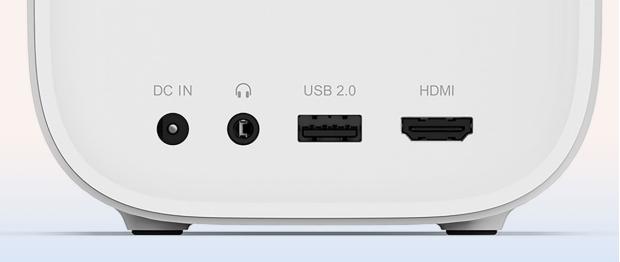
3. س: هل يدعم جهاز التحكم عن بعد القياسي استشعار الحركة؟
ج: لا ، جهاز التحكم عن بعد هو جهاز تحكم عن بعد صوتي يعمل بالبلوتوث ، والذي يمكن عرضه عن طريق التحكم الصوتي.
4. س: كيف تأثير المشروع من Mi Smart Projector 2؟
ج: 1. مربع مثالي معروض بزوايا متعددة.
يدعم Mi Smart Projector 2 تصحيح الانحراف التلقائي متعدد الزوايا* عبر 3 محاور و6 اتجاهات لعرض مربع مثالي.
2. التركيز التلقائي يضمن صورة واضحة.
تعمل الكاميرا عالية الحساسية على تحسين سرعة التركيز ، مما يمنع أيضا إلغاء التركيز الحراري ، مما يضمن بقاء الصورة واضحة وحادة.
3. أربع قنوات LED RGB + BP تقنية تحسين السطوع.
بالمقارنة مع عرض LED التقليدي ثلاثي القنوات ، من خلال إضافة قناة من الضوء الأزرق ، يتجاوز التدرج اللوني Rec.709 154٪ بحيث تبدو الألوان أكثر واقعية. كما أنه يدعم فك تشفير HDR10.
4. دقة 1080 بكسل ، لوضوح عالي المستوى.
مع دقة 1920 × 1080 Full HD (1080p) ، يقوم جهاز العرض الذكي Mi 2jects بالتقاط صور عالية الدقة.
5. 28 ديسيبل فقط لتجربة مشاهدة هادئة.
من خلال البقاء أقل من 28 ديسيبل * في ظروف التشغيل العادية ، لن يقطع جهاز العرض الهادئ الهمس تجربة المشاهدة.
6. انعكاس الضوء المنتشر لراحة العين.
Mi Smart Projector 2 يستخدم انعكاس منتشر. على عكس أجهزة تلفزيون LCD التقليدية ، التي توفر الضوء مباشرة إلى عينيك ، فإن الانعكاس المنتشر يسبب ضغطا أقل على العينين ، وهو أكثر ملاءمة للصغار والكبار.
5. س: ما هي نسبة رمي Mi Smart Projector 2؟
ج: 1. نسبة الإسقاط 2: 1 تجعل من الممكن عرض شاشة كبيرة في غرفة صغيرة.
يمكنك بسهولة ضبط مسافة الرمي لإنتاج صورة من 60 '' -120 ''. يمكنك الآن مشاهدة الأفلام والاستمتاع بالحفلات الموسيقية وممارسة الألعاب ، كل ذلك على نفس الحائط.
6. س: هل Mi Smart Projector 2 وظيفة التحكم في درجة الحرارة؟
ج: يتميز Mi Smart Projector 2 بالتحكم الذكي في درجة الحرارة. عند الوصول إلى درجة حرارة التحذير ، ستظهر نافذة التحذير من ارتفاع درجة الحرارة تلقائيا وتطالب بخفض وضع السطوع. بمجرد أن تتجاوز درجة الحرارة الحد الأعلى ، ستظهر نافذة التحذير من ارتفاع درجة الحرارة تلقائيا ، مما يؤدي إلى إيقاف التشغيل التلقائي.
عندما تكون درجة حرارة جهاز العرض مرتفعة للغاية ، ستظهر نافذة التحذير المنبثقة تلقائيا.
إذا كانت درجة الحرارة مرتفعة للغاية ، إيقاف تشغيلها تلقائيا ، والتحقق مما إذا كانت هناك عوائق تسد المدخل والمخرج ، وضمان تدفق الهواء بسلاسة بعد إزالة العوائق. بعد أن يبرد جهاز العرض ، يمكن إعادة تشغيله للاستخدام العادي.
استخدام ذات الصلة:
1. س: كيفية تشغيل وإيقاف Mi Smart Projector 2؟
ج: يمكن تشغيل Mi Smart Projector 2 أو إيقاف تشغيله بالضغط على زر الطاقة الموجود على الغطاء العلوي للجهاز أو عبر زر الطاقة بجهاز التحكم عن بعد (جهاز تحكم عن بعد Bluetooth مقترن).
2. س: هل تتطلب Mi Smart Projector 2 شاشة؟
ج: لا يتطلب Mi Smart Projector 2 شاشة ويمكنه عرض الصور على أي وسيط. بالطبع ، من أجل تحسين تأثير التصوير ، يرجى اختيار شاشة خاصة ، سيتم تحسين تأثير التصوير بشكل كبير.
3. س: هل يدعم Mi Smart Projector 2 لوحات مفاتيح Bluetooth ولوحات التحكم والأجهزة الأخرى؟
ج: Mi Smart Projector 2 يدعم لوحات مفاتيح Bluetooth ولوحات التحكم والأجهزة الأخرى.
4. س: هل يدعم Mi Smart Projector 2 الطلب الهاتفي PPPOE؟
ج: Mi Smart Projector 2 لا يدعم طلب PPPOE. يمكنك استخدام جهاز التوجيه الخاص بك لطلب PPPOE ثم الاتصال بجهاز التوجيه الخاص بك إما لاسلكيا (2.4 جيجا هرتز و 5 جيجا هرتز) أو سلكيا.
5. س: هل يدعم Mi Smart Projector 2 3D؟
ج: Mi Smart Projector 2 لا يدعم حاليا وظائف 3D. سيتم دعمه من خلال تحديث البرنامج ، والذي سيكون متاحا على أساس عملي.
6. س: هل ستتأثر جودة الصورة بعد أن يقوم جهاز العرض بضبط الصورة عن طريق التكبير؟
ج: نظرا لأن وظيفة التكبير / التصغير تضغط الصورة من خلال وظيفة البرنامج ، فستتأثر جودة الصورة قليلا.
7. س: كيفية إقران جهاز التحكم عن بعد Mi Smart Projector 2 والبلوتوث؟ ج: 1. بعد تثبيت بطارية جهاز التحكم عن بعد ، اضغط على زر الطاقة في جهاز العرض لتشغيله ، واضغط على الزر "موافق" في جهاز التحكم عن بعد.
2. ضع جهاز التحكم عن بعد بالقرب من جهاز العرض ، واضغط مع الاستمرار على مفتاحي "Home" و "Menu" في نفس الوقت ، ويتصل بعد سماع صوت "بالتنقيط". بعد نجاح الاتصال ، تعرض واجهة جهاز العرض "تم الاتصال بنجاح".
ملاحظة: يرجى الحفاظ على المسافة بين جهاز التحكم عن بعد وجهاز العرض لا تزيد عن 20 سم أثناء التوصيل.
8. س: هل Mi Smart Projector 2 دعم للماء؟
ج: Mi Smart Projector 2 لا يدعم مقاومة الماء. يرجى عدم تسرب السائل إلى جهاز العرض. إذا كنت تريد مسح الجهاز، فامسح الجسم والعدسة بعد انقطاع التيار الكهربائي.
9. س: هل يدعم Mi Smart Projector 2 بروتوكول HDCP2.2 أو HDCP1.4؟
ج: نعم ، الدعم.
10. س: ما هي حالة ضوء المؤشر ل Mi Smart Projector 2؟
ج: يوجد ضوء مؤشر أبيض في الجزء العلوي من Mi Smart Projector 2. يمكنك تحديد حالة عمل الإسقاط بواسطة ضوء المؤشر.
1. يومض ضوء المؤشر أثناء عملية التمهيد ؛
2. بعد دخول النظام ، سيتم إيقاف تشغيل ضوء المؤشر.
3. بعد إيقاف تشغيل الشاشة ، سيكون ضوء المؤشر طويلا ؛
4. ضوء المؤشر مطفأ عندما يكون النظام في وضع الاستعداد ؛
5. عندما يتم إيقاظ الصوت ، سيكون ضوء المؤشر طويلا ؛
6. في الفهم الدلالي ، يومض ضوء المؤشر ببطء.
7. عندما يتم الرد على الصوت ، سيكون ضوء المؤشر طويلا.
11.س: لماذا يمكن زيادة أو تقليل ضبط حجم Mi Smart Projector 2 فقط برقم زوجي (2-4-6-8)؟
ج: بالنظر إلى راحة التشغيل ، تم تصميم منطق التشغيل الحالي على هذا النحو.
12. س: لماذا لا يمكن Mi Smart Projector 2 الوصول إلى النظام عند تشغيله؟ كيفية مسح البيانات؟
ج: 1. بعد إيقاف التشغيل ، اضغط مع الاستمرار على الزر موافق ( OK) وزر الرجوع بجهاز التحكم عن بعد ، ثم أعد توصيل الطاقة. بعد الدخول إلى وضع الاسترداد ، حرر زر جهاز التحكم عن بعد.
2. حدد مسح البيانات / إعادة ضبط المصنع.
3. حدد نعم.
4. امسح البيانات وحدد نظام إعادة التشغيل الآن.
استكشاف الاخطاء:
1. س: ماذا لو Mi Smart Projector 2 لا تستطيع الاتصال بشبكة WiFi؟
ج: 1.تحقق مما إذا كانت هناك أحرف خاصة في اسم WIFI. قم بتغيير اسم WIFI وكلمة المرور لجهاز التوجيه إلى اللغة الإنجليزية / الرقم ، ثم حاول الاتصال.
2. يرجى التحقق مما إذا كانت كلمة مرور WiFi صحيحة. حدد اسم WiFi ، واضغط على جهاز التحكم عن بعد وحدد "تجاهل هذه الشبكة" ، ثم أعد إدخال كلمة المرور.
3.تحقق مما إذا كان جهاز التوجيه قد قام بتمكين وظيفة DHCP لجهاز التوجيه. إذا تم إيقاف تشغيل DHCP ، فلن يتمكن التلفزيون من الحصول على عنوان IP تلقائيا.
4.تحقق مما إذا كان جهاز التوجيه يقيد المزيد من الوصول إلى المحطة الطرفية. إذا كان جهاز التوجيه يسمح فقط لأجهزة القائمة البيضاء بالوصول إلى WiFi ، فقم بإدراج عنوان MAC الخاص بالتلفزيون في القائمة البيضاء وحاول الاتصال مرة أخرى.
5.تحقق مما إذا كان التلفزيون يمكنه الاتصال بشبكة WiFi أخرى (مثل نقطة اتصال الهاتف المحمول) ؛ إذا كان الأمر كذلك ، يرجى إعادة تشغيل جهاز التوجيه أو إعادة تعيينه.
6. إذا فشل الاتصال ، يرجى إعادة التلفزيون إلى إعدادات المصنع ومحاولة توصيل WIFI مرة أخرى.
2. س: ماذا عن تشغيل مربى الفيديو؟
ج: 1. تأكد مما إذا كان يظهر أثناء تشغيل مقطع فيديو عبر الإنترنت أو محرك أقراص USB محلي.
2. إذا تم تشغيل الفيديو عبر الإنترنت ، فقد يكون السبب في ذلك هو انخفاض عرض النطاق الترددي لمنزل المستخدم ، لذلك يقترح تبديل تعريف الفيديو ، مثل: التبديل إلى 720p ، التعريف القياسي ما إذا كان الفيديو عالقا ؛ إذا لم يكن التعريف المنخفض للدفق عالقا ، فهذا يشير إلى مشكلة الشبكة المنزلية للمستخدم. يقترح تحسين سرعة الشبكة أو إعادة تشغيل جهاز التوجيه. إذا كانت مقاطع الفيديو الأخرى طبيعية ، فهذا يعني أن مصدر الفيديو خاطئ. يقترح تغيير الفترة الزمنية والمحاولة. إذا كانت مقاطع الفيديو الأخرى بطيئة أيضا ، فهذا يشير إلى أن الشبكة المنزلية للمستخدم خاطئة
3. إذا تم تشغيل فيديو USB المحلي وكان هناك انحشار ، فاستبدل قرص U المحيطي أو القرص الصلب أو مصدر الشريحة لمحاولة. إذا كان هناك ازدحام فيديو واحد فقط وجميع الآخرين طبيعيون ، فقد يكون معدل بت الفيديو مرتفعا ، مما يؤدي إلى ازدحام التشغيل ، ويمكن استبدال مصدر الشريحة الآخر. إذا كانت جميع مقاطع الفيديو عالقة ، فقد تكون مشكلة طرفية ، مثل محاولة التبديل إلى جهاز USB3.0 يقرأ بشكل أسرع.
3. س: ماذا تفعل إذا كان تشغيل النظام عالقا؟
ج: 1. ما إذا كانوا قد قاموا بتثبيت عدد كبير جدا من برامج الجهات الخارجية. إذا كان الأمر كذلك ، فحاول إلغاء التثبيت.
2. تحديث النظام: توجيه المستخدم للتحقق مما إذا كان إصدار النظام هو أحدث إصدار ، والحكم وفقا لموجه التحديث في نظام المستخدم.
3. أدخل واجهة الخلفية للإسقاط ، أو امسح برنامج الخلفية ، أو أدخل مدبرة منزل التلفزيون لتنظيف الذاكرة والقمامة.
4. يرجى تأكيد ما إذا كان تبديد الحرارة طبيعيا. إذا لم يكن تبديد الحرارة سلسا ، فقد يتسبب ذلك في ارتفاع درجة الحرارة الداخلية للآلة ، مما يؤدي إلى ركود النظام.
5. قم باستعادة العرض إلى إعدادات المصنع ، أو أدخل وضع استرداد النظام لمسح جميع البيانات.
6. إذا لم تتمكن أي من الطرق المذكورة أعلاه من حل المشكلة ، يتم اقتراحها لاختبار ما بعد البيع ، ويخضع الوضع المحدد لنتائج اختبار ما بعد البيع.
4. س: ماذا لو كان هناك شذوذ في الإسقاط اللاسلكي؟
ج: 1. لا يمكن البحث عن تلفزيون العرض في نفس شبكة LAN لعرض الشاشة. إذا لم يكن من الممكن البحث عن أي أجهزة في الشبكة المحلية ، فيمكن الرجوع إلى الأفكار التالية:
(1) انقر فوق "إعادة المسح" على الواجهة ، وسيقوم البرنامج بفحص معدات العرض التي يمكن توصيلها في الشبكة المحلية مرة أخرى ؛
(2) تحقق مما إذا كانت وظيفة عرض الشاشة متوقفة عن التشغيل في إعدادات النظام ؛
(3) أعد تشغيل جهاز التوجيه وجهاز العرض للتحقق مما إذا كان الهاتف والتلفزيون متصلين بنفس شبكة WIFI. إذا لم يكن كذلك ، لا يمكن البحث في الجهاز ؛
(4) تحقق مما إذا كانت مشكلة في جهاز التوجيه عن طريق تغيير نقطة اتصال الهاتف المحمول / أجهزة التوجيه الأخرى ؛
(5) ما سبق لا يمكن الاتصال ، تحتاج إلى تغيير الهاتف / لوحة لمحاولة.
2. لا يمكن لشاشة عرض العرض اللاسلكية البحث عن تلفزيون الإسقاط (بروتوكول Miracast)
حاليا ، يتم دعم عرض Miracast فقط من قبل بعض هواتف Android (الاسم في إعدادات الهاتف المحمول هو بشكل عام: العرض اللاسلكي / Miracast / Wi-Fi Direct / Mirroring / WiFi Display / Wireless Display ، إلخ) وأنظمة Win10 أو أعلى.
(1) قم بتشغيل وظيفة Miracast ؛
(2) ابحث عن الوظيفة المقابلة في نظام الهاتف المحمول / Win10 ، وافتح المفتاح للبحث ؛
(3) تأكد من أن الإسقاط والهاتف في نطاق 5 أمتار مع عدم وجود حماية بينهما ؛
(4) الهاتف المحمول / Win10 ابحث عن معدات العرض ، إذا تعذر على المطالبة الاتصال ، فيرجى تأكيد حالة تلفزيون العرض ، والهاتف المحمول / win10 الاتصال مرة أخرى وفقا للخطوات المذكورة أعلاه.
3. يمكن توصيله بشكل طبيعي ، ولكن استخدم غير طبيعي ، مثل: شاشة متوقفة ، مبعثرة ، تشغيل بعض محتوى الفيديو عندما تكون الشاشة صغيرة ، إلخ.
(1) بعد عرض الشاشة بنجاح ، يكون حق العملية بشكل أساسي في الهاتف المحمول والكمبيوتر. إذا كان هناك تأخير ، شاشة زهرة ، وما إلى ذلك ، بشكل عام الشبكة ليست سلسة ، وهذا الأخير بعيد عن النتيجة ، يقترح فصل جهاز التوجيه وإعادة تشغيله لإعادة الاتصال ؛
(2) عند تشغيل بعض محتوى الفيديو ، تكون الشاشة صغيرة لأن بعض برامج الفيديو غير مناسبة للتشغيل ، لذلك يقترح استبدال البرامج الأخرى لتجربتها.
5. س: كيفية التعامل مع البقع الساطعة والداكنة في الصورة المعروضة؟
ج: 1. يجب على المستخدم أولا التحقق مما إذا كانت جميع الواجهات تحتوي ، إذا كانت هناك واجهة معينة أو مشهد معين ، فقد تكون مرتبطة بالمشهد.
2. إذا كانت هناك جميع الواجهات ، فقم بتأكيد الموقع والحجم ، وقم بتغيير بيئة الإسقاط. على سبيل المثال ، انقل موقع العرض ، وتحقق مما إذا كانت النقطة تتحرك باستخدام الجهاز البصري ، وتخلص من المشكلات البيئية.
3. إذا لم تتمكن أي من الطرق المذكورة أعلاه من حل المشكلة ، يقترح اختبار ما بعد البيع ، ويخضع الوضع المحدد لنتائج اختبار ما بعد البيع.
6. س: كيفية التعامل مع عدم وضوح الصور المعروضة؟
ج: (1) إذا ظهرت جميع الواجهات (بما في ذلك الخط والصورة وواجهة البرنامج) مشكلة طمس ، فيرجى ضبط حدة الصورة عن طريق الإعداد - الصورة - تركيز الصورة.
(2) إذا كانت الصفحة الفردية غامضة ، فقد تكون مشكلة واجهة مستخدم الصفحة ، فمن المستحسن عرض الصفحات الأخرى.
(3) إذا ظهر الفيديو غير واضح ، فحاول تبديل دقة الفيديو ، وإلا فإن الفيديو نفسه ذو جودة صورة رديئة.
(4) إذا كان العرض غير واضح بعد التبديل إلى جهاز فك التشفير أو جهاز HDMI الخارجي ، فيرجى التحقق من الإعدادات ذات الصلة لجهاز فك التشفير أو جهاز HDMI الخارجي (مثل دقة الإخراج).
7. س: كيفية التعامل مع التحيز اللوني وتشويه الصورة المعروضة؟
ج: (1) قم بالتبديل إلى وضع عرض الفيلم ، واستعادة معلمات الصورة إلى القيمة الافتراضية
(2) ترقية إصدار النظام ؛
(3) إذا حدثت مشكلة اللون بعد تبديل التلفزيون إلى واجهة جهاز فك التشفير أو جهاز HDMI الخارجي ، فيرجى التحقق مما إذا كان التلفزيون على اتصال جيد بجهاز فك التشفير أو ما إذا كانت مشكلة اللون موجودة في صورة جهاز فك التشفير ؛
(4) إذا استمرت المشكلة ، يقترح اختبار ما بعد البيع ، يسود الوضع المحدد لنتائج اختبار ما بعد البيع.
8. س: ماذا تفعل إذا كان لا يمكن تشغيل الإسقاط؟
ج: (1) انقر فوق ما إذا كان ضوء المؤشر مضاء بعد التشغيل. إذا لم يكن الأمر كذلك ، فاستبدل المقابس الأخرى وتحقق مما إذا كانت مشكلة في المقبس ؛
(2) حاول فصل سلك الطاقة وإعادة توصيل مصدر الطاقة بعد دقيقتين. انقر فوق زر الطاقة بجهاز التحكم عن بعد الخاص بالإسقاط. إذا كان المؤشر لا يزال غير قادر على التشغيل في هذا الوقت ، يقترح اختبار ما بعد البيع.
(3) إذا أضاء المؤشر بعد النقر ، فستحدث تغييرات في السطوع على الكائن المسقط ولكن لا يمكنه دخول النظام. حاول الدخول إلى وضع استرداد النظام لمسح البيانات وإعادة التشغيل. طريقة الوصول هي كما يلي:
قم بإيقاف تشغيل إسقاط الليزر وافصل زر الطاقة. بعد إيقاف التشغيل ، اضغط على الزر موافق ( OK) وزر الرجوع بجهاز التحكم عن بعد للتعليق ، ثم أدخل زر الطاقة (لا حاجة للنقر فوق زر الطاقة الخاص بمضيف العرض وجهاز التحكم عن بعد) ، ثم حرر مفتاح جهاز التحكم عن بعد عندما يدخل جهاز العرض في وضع استرداد النظام.
(4) إذا كانت الطرق المذكورة أعلاه غير قادرة على الدخول ، يقترح اختبار ما بعد البيع.
هل يساعد ذلك؟
